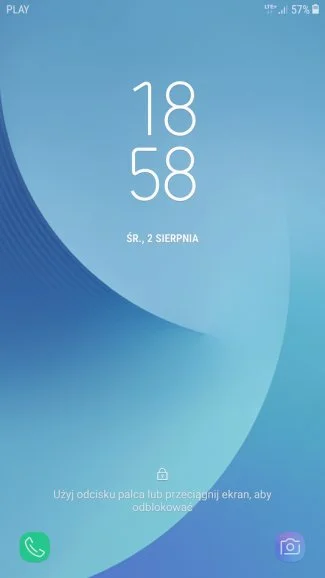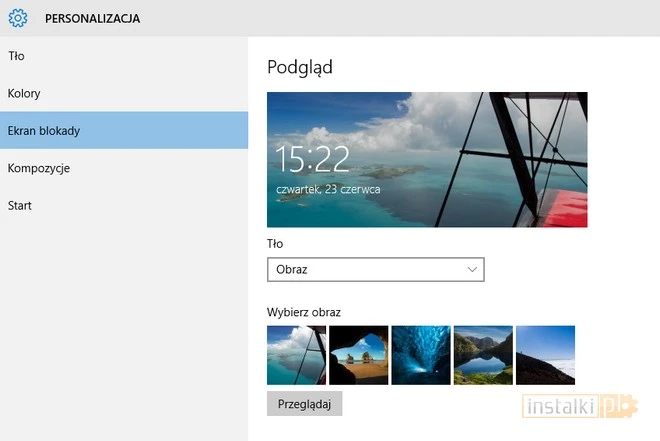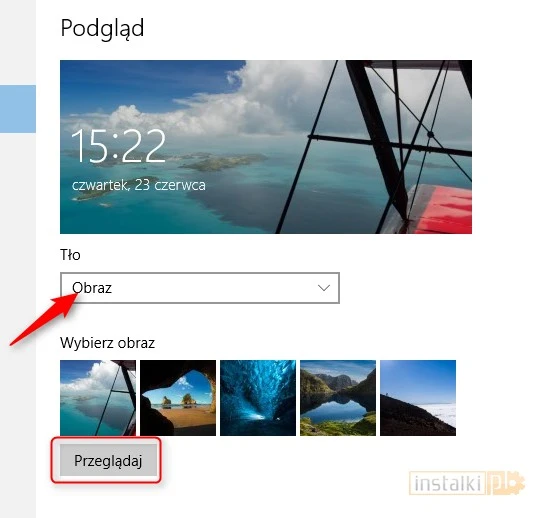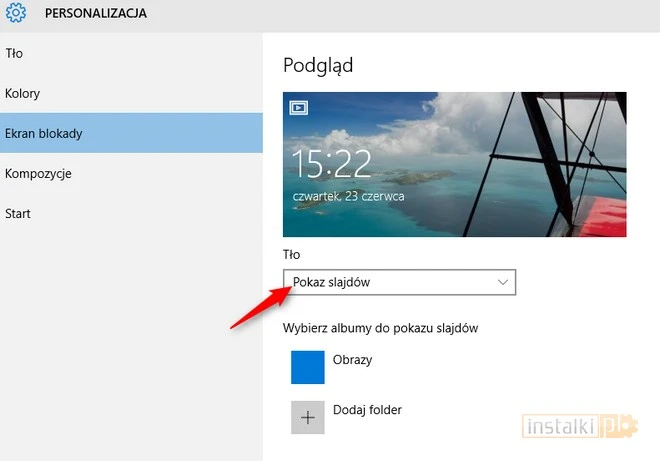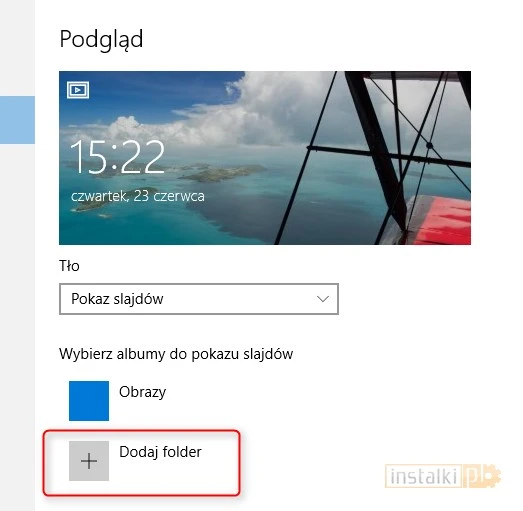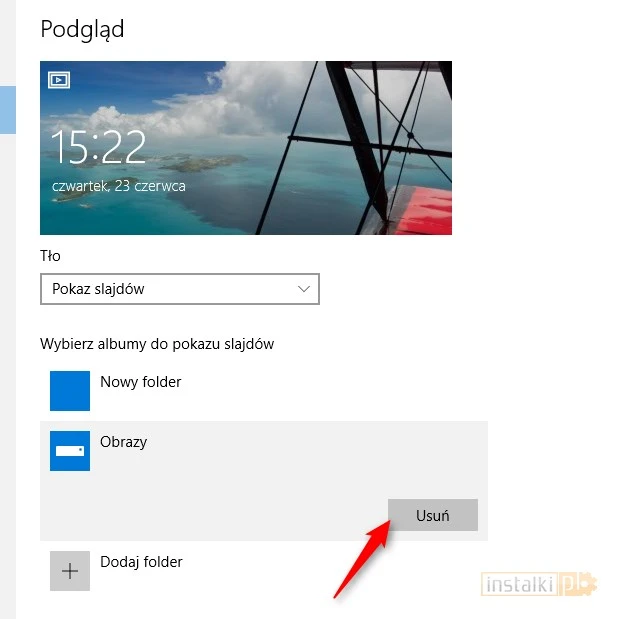1. Przechodzimy do Menu Start → Ustawienia → Personalizacja → Ekran blokady.
2. Upewniamy się, że wybrany jest obraz. Następnie klikamy interesującą nas grafikę. Możliwe jest podstawienie własnego zdjęcia, klikając w przycisk „Przeglądaj”.
Po odnalezieniu interesującej nas fotografii wystarczy zatwierdzić wybór. Od tej pory wygląd ekranu blokady będzie zmieniony.
Pokaz slajdów
Istnieje również możliwość stworzenia pokazu slajdów, dzięki czemu tło ekranu blokady będzie się automatycznie zmieniać.
1. W tym celu w pierwszej kolejności należy przygotować nowy folder i wrzucić do niego wszystkie zdjęcia, które mają być wyświetlane.
2. Następnie przechodzimy do ustawień ekranu blokady i wybieramy „Pokaz slajdów”.
3. Naciskamy „Dodaj folder”, a następnie lokalizujemy stworzony przez nas folder.
4. Jeżeli na liście dostępny jest jeszcze inny folder, którego zdjęcia nie mają się wyświetlać, można go usunąć.
Gotowe, od tej pory ekran blokady będzie wyświetlać pokaz slajdów.